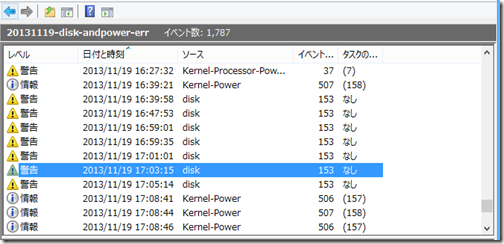先日アメリカでMicrosoft社謹製デバイス「Surface 2 32GB」を購入しました。
Surface 2は非常によく出来たデバイスで、正直RT機だけで日常使う事はもちろん、ビジネスの一部でも十分使える事がわかりました!
使い勝手は後ほどポストするにして、今回はSurface 2を購入後に必ず行うべき内容をまとめてみました。
初めてのデバイスだけに知らない事が多く、覚えておくべき内容ばかりでした。
1.本体およびアクセサリの製品登録
Surface 2、および、キーボード等アクセサリの故障時に対応できるよう、製品登録しましょう。サポート – Surface登録にはMicrosoftアカウント、および、デバイスのシリアル番号が必要です。
| Surface 2のシリアル番号 | Type Cover v1のシリアル番号 |
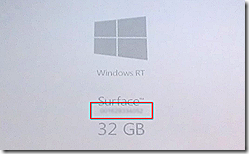 | 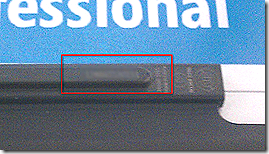 |
キックスタンドを開き、本体側に シリアル番号があります。 | キーボード右上にあります。 |
よくわからないのが、所有していないSurface with Windows RTにもシリアル番号が振られています。
Surface 2とSurface Cover KBのみ登録したんだけど・・・

2.初期不良がないかチェック
ある程度使ってみないと分からない事ですが、稀に初期不良があります。下記画像は、とある国の方が購入されたSurface 2です。
初期化→セットアップ→Windows Updateを何度もトライしていましたが、最終的に:(マークが出てしまう現象です。
写真を撮らせてもらったお礼に、「Microsoft Storeに行けば本体交換してくれるよ!私は交換してもらったからさ、確実だよ」と伝えました。
伝わっているはずですが・・・
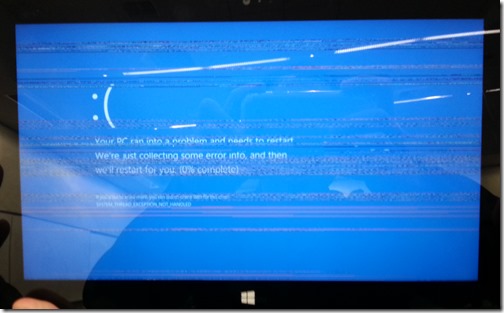
3.USB 回復ドライブの作成
Surface 2のリフレッッシュ/初期化には、回復パーティションを使用します。Surface 2本体の少ない空き容量を増やすため回復パーティションを削除する方法がありますが、その反面リフレッシュ/初期化の元となるデータがなくなります。
これら問題に対処するため、USB 回復ドライブを事前に作成し、USBメモリを保管すると安心できます。
USB 回復ドライブの作成手順は下記URLを参照してください。
USB 回復ドライブの作成 – Surface実際に作成したUSBメモリは16GBを使ってみましたが、もしかしたら4GBでもいいかもしれません。
心もとないと感じる方は8GBがいいかと。
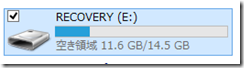
なお、USBメモリからSurfaceを起動する場合は下記URLを参照してください。
USB デバイスから Surface を起動する
Surface RT または Surface 2 をリフレッシュまたはリセットする
4.BitLocker 回復キーの取得
Surface 2は標準でBitLockerによる暗号化が施されています。
下記URLでも説明されていますが、Surfaceが起動しない・応答しない場合、BitLocker 回復キーを求められる場合があるそうです。
Surface RT および Surface 2:Windows が起動しない、または応答しないそのため、事前にBitLocker 回復キーを確認し、USB 回復ドライブと一緒に保管しましょう。
ここで気になるのが、なぜBitLocker 回復キーが必要なのか?
「BitLocker 回復キー: よく寄せられる質問」によると、ドメイン接続しているかどうかによって違いはあるものの
- PCがロックされた場合
- Microsoft アカウントを持っているのにサインイン出来ない
- Microsoft アカウントでサインインしたが、回復キーが表示されない
等の問題が発生した際、BitLocker 回復キーが必要になります。
事前にBitLocker 回復キーを取得するには、下記URLにアクセスしBitLocker 回復キーをメモする、ないしは、スクリーンショットを取る等を行います。
また、BitLocker 回復キーはUSBメモリ等に保存する事をお勧めします。
また、BitLocker 回復キーはUSBメモリ等に保存する事をお勧めします。
windows.microsoft.com/recoverykey
下記スクリーンショットは実際に上記URLにアクセスしたものです。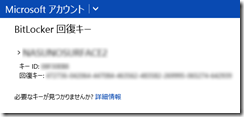
2013.12.15 追記
BitLocker 回復キーを入力するケースです。
ブログ「世の中は不思議なことだらけ」の管理人さんが記事を書かれています。
余談:数時間放置すると画面が正常に表示されない事が稀にある
この現象は私が購入したSurface 2の現象です。現象は、数時間放置すると画面が正常に表示されなず、電源の長押しで対処しなければなりません。
強制シャットダウン後のEventLogが残っているので、OSは正常に動作してディスプレイが表示できていない現象ではないか?と予想しています。
現在、本現象の対処法・回避方法は分かっていません。
下記イベント ログはこの現象が発生する直前・直後のものです。
現象発生前の「diskの警告」は多発し、知人が所有しているSurface 1では本現象は一切出ていませんでした。
レベル:エラー
ソース:Kernel-Power
イベントID:41
システムは正常にシャットダウンする前に再起動しました。このエラーは、システムの応答の停止、クラッシュ、または予期しない電源の遮断により発生する可能性があります。
レベル:エラー
ソース:EventLog
イベントID:6008
以前のシステム シャットダウン ( 2013/11/19 6:03:37) は予期されていませんでした。
レベル:警告
ソース:disk
イベントID:153
ディスク (PDO 名: ) の論理ブロック アドレス vice\00000043 で IO 操作が再試行されました。
レベル:警告
ソース:Kernel-PnP
イベントID:219
デバイス {085845CB-D5F0-487C-8734-78BCD4BD256C}\SurfaceTouchCover\5&7b0ff13&0&01 のドライバー \Driver\WudfRd を読み込めませんでした。
※TouchCoverドライバのロードなので、もしかすると本現象とは別かもしれません。